
Android-gebruikers hebben geen goede hand gekregen als het gaat om het beheren van hun apparaten vanuit Windows. Verschillende fabrikanten bieden tools voor apparaatbeheer, variërend van middelmatig tot gewoon slecht - Kies, ik kijk naar jou. Maar ik heb SnapPea ontdekt, een van de gemakkelijkste manieren om Android vanuit Windows te beheren, besturen en back-uppen.
iTunes is misschien wat verbeterd in zijn meest recente incarnatie, maar het is nog steeds een van de minst aantrekkelijke aspecten van het zijn van een fan van draagbare Apple-apparaten. Als je een iPad-, iPod- of iPhone-gebruiker bent, kun je lyrisch worden over het besturingssysteem dat je gebruikt, de kwaliteit van je hardware en de reeks beschikbare apps - ik ben af en toe in dit nummer opgenomen - maar je moet nog steeds strijd met iTunes. Het is gewoon geen geweldig stuk software door de verbeelding.
SnapPea is helemaal een ander beest. Dit is een desktoptool die kan worden gebruikt om je Android-tablet of -telefoon vanuit Windows te organiseren en er back-ups van te maken (hoewel er ook een Mac-versie beschikbaar is), en ondanks het feit dat het momenteel in bèta is, wordt het al iets heel solide.
Maak de SnapPea-verbinding
Aan de slag gaan met SnapPea is een proces dat uit meerdere stappen bestaat. U moet eerst een kopie van de desktopsoftware van de software website , maar er is ook een app die op uw mobiele apparaat moet worden geïnstalleerd.
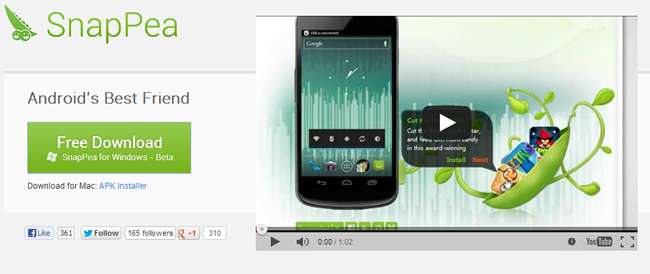
De telefoonversie van de app kan worden gedownload van Google Play , maar als u van plan bent om met een tablet te werken, moet u langskomen een andere site om de benodigde software te downloaden - de tabletversie kan momenteel niet worden gedownload via Google Play.
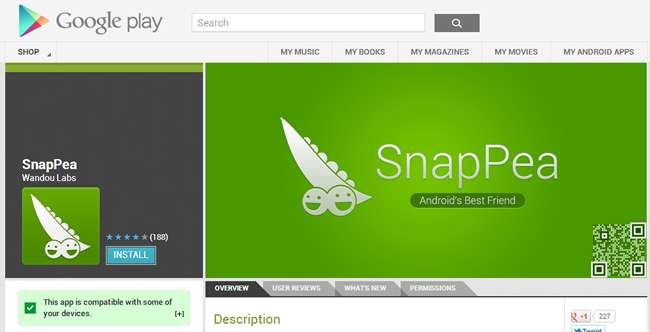
Doorloop eerst de installatie van het desktopprogramma en installeer vervolgens de mobiele app op uw Android-apparaat. Om een verbinding tot stand te brengen, moet u uw telefoon of tablet in de modus USB-foutopsporing zetten. Als u niet weet hoe u dit moet doen, vindt u instructies in de desktop-app voor verschillende versies van Android.
Zorg ervoor dat u de Windows-versie van SnapPea hebt uitgevoerd en sluit vervolgens uw Android-apparaat aan. Volg de instructies om stuurprogramma's te installeren en u bent binnen enkele ogenblikken klaar om aan de slag te gaan.
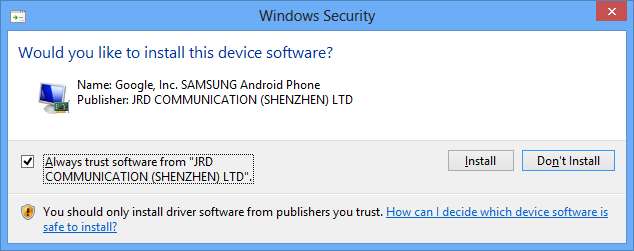
SnapPea zal u onmiddellijk uitnodigen om het apparaat aan uw computer te koppelen, zodat automatisch back-ups worden gemaakt. Klik gewoon op Link of ‘Niet linken’. U kunt de instelling later wijzigen als u van gedachten verandert.
SnapPea verkennen
De links aan de linkerkant van het programmavenster zouden redelijk voor zichzelf moeten spreken; klik op de link Apps om toegang te krijgen tot de apps die u hebt geïnstalleerd, Contacten om uw contacten te beheren, enzovoort.
Beginnend in het gedeelte Apps, is het mogelijk om niet alleen een lijst te bekijken van de apps die je hebt geïnstalleerd, maar ook om apps te verwijderen die je niet langer nodig hebt en om te schakelen tussen interne opslag en een SD-kaart. Hoewel dit taken zijn die gemakkelijk op uw apparaat kunnen worden uitgevoerd, maakt SnapPea dit mogelijk als u met meerdere apps tegelijk wilt werken.
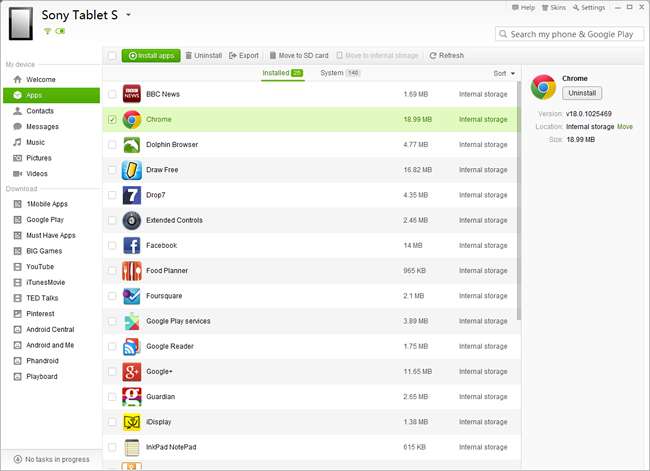
Je hebt ook de mogelijkheid om een back-up van apps te maken. Dit houdt weinig meer in dan het kopiëren van de relevante APK-bestanden van uw apparaat naar uw computer en het is een goed idee voordat u belangrijke app-upgrades uitvoert. Mocht u besluiten dat de laatste versie van een bepaalde titel niets voor u is, dan kunt u in plaats daarvan terugkeren naar uw back-upversie.
Om een back-up te maken, selecteert u een of meer apps door de vakjes ernaast aan te vinken en vervolgens op de knop Exporteren bovenaan het programmavenster te klikken. Wanneer het tijd is om opnieuw te installeren, klikt u op de knop ‘Apps installeren’ en selecteert u uw back-upmap; op deze manier kunt u in één klap een groot aantal apps installeren.
Het is vermeldenswaard dat alleen APK's worden geback-upt, geen app-gegevens - u moet dit zelf afzonderlijk exporteren.
Mediabeheer
Bijna elk Android-apparaat bevat een reeks mediabestanden. Er zijn maar weinig telefoons die niet worden gebruikt om tientallen foto's op te slaan, en zowel tablets als telefoons worden gebruikt voor het afspelen van video en muziek. In het gedeelte Video, muziek en afbeeldingen is de optie Exporteren weer beschikbaar voor back-updoeleinden. Bestanden kunnen ook worden geïmporteerd.
U kunt op een afbeelding klikken om deze op volledig scherm weer te geven, en onder aan het scherm zijn standaard bedieningselementen voor diavoorstellingen beschikbaar. Naast verwijder- en rotatie-opties vind je ook een aantal knoppen om een afbeelding in te stellen als je Android wallpaper of om te delen via Facebook.

Muziekbeheer werkt op vrijwel dezelfde manier, en er is een leuke functie beschikbaar voor iedereen die iTunes heeft gebruikt of nog steeds gebruikt om een muziekcollectie te beheren. Klik rechtsboven in het gedeelte Muziek op de knop ‘iTunes-muziek importeren’ om precies dat te doen - u hoeft alleen maar te kiezen welke van de beschikbare bibliotheken moet worden geïmporteerd.
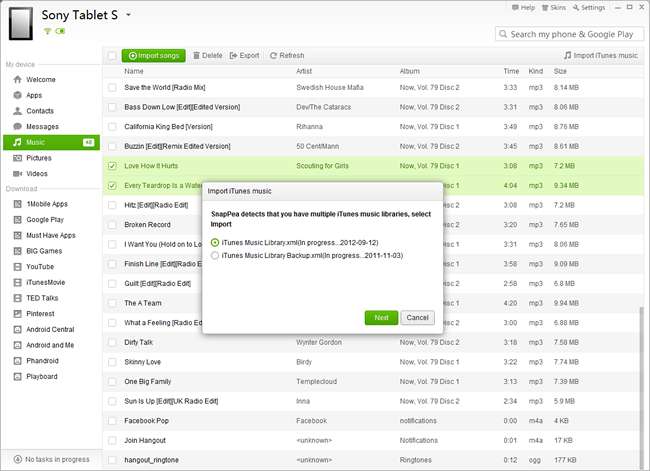
Back-up en meer
Als u SnapPea gebruikt om met een telefoon te werken in plaats van met een tablet, biedt het gedeelte Contacten en berichten van het programma u een handige manier om adresboekvermeldingen te maken, te bewerken en te verwijderen, en om af en toe een sms te verzenden met een gewoon toetsenbord.
Klik op de welkomstlink in de navigatiebalk aan de linkerkant om terug te keren naar het hoofdscherm. Rechtsonder in het venster vindt u een andere back-upoptie. Dit kan worden gebruikt om snel een back-up te maken van al uw apps, contacten en berichten - ze worden opgeslagen in één zip-bestand dat u handmatig kunt doorbladeren of kunt herstellen met de knop Herstellen.
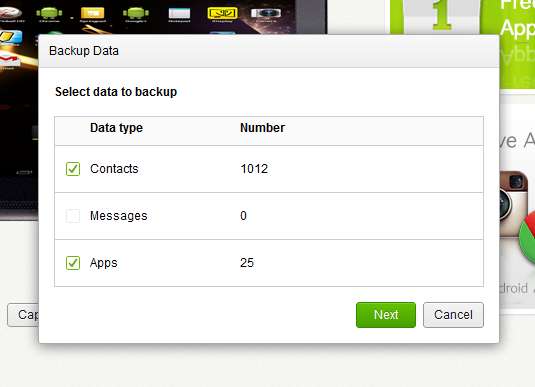
Bij het welkomstscherm vind je ook nog een andere handige tool. Schermopname is iets dat varieert van het ene Android-apparaat tot het andere. Op mijn HTC-telefoon is het een kwestie van de aan / uit-knop ingedrukt houden en naar huis tikken, terwijl mijn tablet een knoppencombinatie nodig heeft die ik altijd vergeet dat het om de volumeregeling gaat en maar de helft van de tijd werkt.
Klik op de kleine pijl rechts van de Capture-knop in het midden van het venster en je kunt kiezen tussen 'Alleen scherm'-schermafbeeldingen - wat ik zou aanraden - of' normale '. Het selecteren van de laatste optie resulteert in zeer kleine grijpers met een apparaatspecifieke rand.

SnapPea biedt ook spiegeling op volledig scherm. U kunt ervoor kiezen om de output van uw telefoon of tablet op uw computermonitor te laten zien; dit is geweldig om foto's te laten zien of presentaties te geven. Deze knop bevindt zich rechts van de Capture-knop en wat er op je Android wordt weergegeven, wordt ook op je monitor weergegeven - zij het met een kleine vertraging (je gaat deze optie niet gebruiken voor gamen op volledig scherm).
Dit is een geweldige kleine tool die ik elke Android-gebruiker zou aanraden. SnapPea is wonderbaarlijk eenvoudig te gebruiken en ik kan het niet sterk genoeg aanbevelen.
Welke tools gebruik je om een back-up te maken en je Android-telefoon of -tablet te beheren? Laat het ons weten in de reacties hieronder.







